Почему компьютер не видит Oppo A7 через USB
Рейтинг телефона:- 1
- 2
- 3
- 4
- 5
Владельцы смартфонов регулярно подключают мобильный девайс к ПК. Делается это для того, чтобы передать файлы с одного носителя на другой для дальнейшего использования. Но иногда пользователи сталкиваются с проблемой, когда телефон Oppo A7 не видит компьютер. Почему так происходит, и что нужно делать в такой ситуации?
Почему Oppo A7 не видит компьютер
Если человек подключает смартфон к ПК через USB-кабель, но компьютер никак не реагирует, значит, пользователь столкнулся с одной из следующих проблем:
- неисправность кабеля;
- поломка гнезда USB на одном из устройств;
- на компьютере установлены некорректные драйвера для смартфона, или их нет вовсе;
- при подключении выбрана опция «Только зарядка»;
- сбой в работе операционной системы одного из устройств.

Таким образом, все обозначенные проблемы можно поделить на физические и программные. Чтобы определить точную причину того, что телефон Oppo A7 не видит ПК, нужно выполнить проверку оборудования и настроек обоих устройств.
Как решить проблему
Для начала вы должны убедиться, что для подключения используется исправный кабель. Самый простой способ – поставить телефон на зарядку с тем же шнуром. Если девайс заряжается, значит, проблема точно не в кабеле.
Второй момент, который пользователи часто упускают из вида, – выбран неправильный тип подключения. Когда человек соединяет смартфон с ПК, на экране мобильного устройства появляется уведомление, предлагающее выбрать один из нескольких типов сопряжения:
- только зарядка;
- камеры;
- медиаустройство и так далее.
По умолчанию указывается тип «Только зарядка». При таком подключении смартфон на ОС Андроид просто получает энергию от компьютера. Проверьте настройки сопряжения и выберете пункт «Подключить как медиаустройство» или «USB-накопитель». Только в таком случае ПК увидит телефон Oppo A7, как полноценный носитель информации.
Только в таком случае ПК увидит телефон Oppo A7, как полноценный носитель информации.
Если же при подключении мобильного девайса к ПК не происходит совсем ничего (гаджет даже не заряжается), нужно проверить работоспособность интерфейса USB на компьютере. Например, можно вставить флешку или подключить мышку.
Проблемы физического характера (поломка кабеля или разъема) решаются только заменой комплектующих. А в ситуации, когда вы выбираете правильный тип подключения (медиаустройство) и пользуетесь исправными аксессуарами, причиной появления ошибки становятся неисправные драйвера.
Как правило, они устанавливаются автоматически при первом сопряжении смартфона и ПК. Загружается ПО только при наличии соединения с интернетом. Если не подключиться к сети, драйвера загружены не будут. Поэтому рекомендуется проверить доступ к интернету.
Проверить работоспособность драйверов можно следующим образом:
- Открыть диспетчер устройств (Win+R и затем ввести devmgmt.msc).
- Найти в списке MTP-устройство или название телефона.

- Дважды нажать левой кнопкой мыши.
- Кликнуть «Обновить драйвер».
- Выбрать «USB-устройство MTP».
- Нажать «Далее».
- Дождаться окончания переустановки драйверов.
Если же в диспетчере устройств никак не отображается смартфон, есть смысл включить на гаджете Андроид режим разработчика:
- Открыть настройки телефона.
- Перейти в раздел «Для разработчиков».
- Активировать функцию.
- Кликнуть «Конфигурация USB по умолчанию».
- Выбрать значение «Передача файлов».
Когда не помогает ни один из предложенных советов, единственный выход – сбросить настройки смартфона. Эта операция выполняется в том случае, если владелец устройства подозревает, что сопряжение отсутствует из-за наличия вирусов.
Для сброса настроек нужно:
- Открыть настройки.
- Перейти в раздел «Восстановление и сброс».
- Нажать «Сбросить настройки».
После выполнения операции с мобильного девайса удалятся все файлы.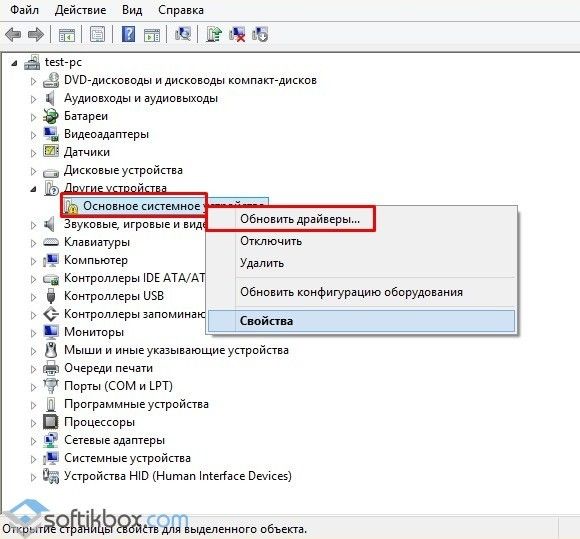 Чтобы не потерять важную информацию, рекомендуется предварительно создать резервную копию.
Чтобы не потерять важную информацию, рекомендуется предварительно создать резервную копию.
Альтернативные методы подключения
Если соединить телефон Oppo A7 с компьютером через USB не получилось, можно попробовать альтернативные методы передачи информации с одного устройства на другое:
- при помощи MicroSD-карты;
- через Wi-Fi.
Первый вариант не нуждается в подробном описании, так как в таком случае просто требуется вставить карту памяти в адаптер и подключить к ПК через соответствующий разъем. Но подобный вид сопряжения позволит лишь перекинуть файлы на флешку или с нее.
Чтобы получить доступ к памяти смартфона, нужно использовать соединение Wi-Fi. Для этого понадобится дополнительная программа. Например, MyPhoneExplorer. Ее следует загрузить как на ПК (с официального сайта), так и на телефон (через Google Play).
Дальнейшее подключение выполняется следующим образом:
- Подключить оба устройства к одной сети Wi-Fi.
- Открыть приложение MyPhoneExplorer на телефоне.

- Придумать пароль для подключения.
- Открыть программу на ПК.
- Нажать кнопку «Файл» и выбрать пункт «Подключить».
- Подтвердить сопряжение вводом ранее созданного кода.
Так смартфон сможет подключиться к ПК без использования USB-кабеля. В MyPhoneExplorer на компьютере отобразится список всех доступных файлов. Можно перекинуть информацию как с телефона, так и на него.
Как не столкнуться с проблемой в будущем
Чтобы впредь ситуация не повторялась, и телефон Oppo A7 всегда видел компьютер, следуйте нескольким простым советам:
- Используйте для подключения только комплектные аксессуары. Не покупайте дешевые кабели.
- На телефоне выставляйте параметр «Медиаустройство» или «USB-накопитель».
- При первом сопряжении не забудьте установить драйвера и при необходимости обновить их.
Соблюдение всего трех правил раз и навсегда избавит от проблем при подключении телефона к компьютеру.
Поделитесь страницей с друзьями:Если все вышеперечисленные советы не помогли, то читайте также:
Как прошить Oppo A7
Как получить root-права для Oppo A7
Как сделать сброс до заводских настроек (hard reset) для Oppo A7
Как разблокировать Oppo A7
Как перезагрузить Oppo A7
Что делать, если не включается Oppo A7
Что делать, если не заряжается Oppo A7
Как сделать скриншот на Oppo A7
Как сделать сброс FRP на Oppo A7
Как обновить Oppo A7
Как записать разговор на Oppo A7
Как подключить Oppo A7 к телевизору
Как почистить кэш на Oppo A7
Как сделать резервную копию Oppo A7
Как отключить рекламу на Oppo A7
Как очистить память на Oppo A7
Как увеличить шрифт на Oppo A7
Как раздать интернет с телефона Oppo A7
Как перенести данные на Oppo A7
Как разблокировать загрузчик на Oppo A7
Как восстановить фото на Oppo A7
Как сделать запись экрана на Oppo A7
Где находится черный список в телефоне Oppo A7
Как настроить отпечаток пальца на Oppo A7
Как заблокировать номер на Oppo A7
Как включить автоповорот экрана на Oppo A7
Как поставить будильник на Oppo A7
Как изменить мелодию звонка на Oppo A7
Как включить процент заряда батареи на Oppo A7
Как отключить уведомления на Oppo A7
Как отключить Гугл ассистент на Oppo A7
Как отключить блокировку экрана на Oppo A7
Как удалить приложение на Oppo A7
Как восстановить контакты на Oppo A7
Где находится корзина в Oppo A7
Как установить WhatsApp на Oppo A7
Как установить фото на контакт в Oppo A7
Как сканировать QR-код на Oppo A7
Как подключить Oppo A7 к компьютеру
Как установить SD-карту на Oppo A7
Как обновить Плей Маркет на Oppo A7
Как установить Google Camera на Oppo A7
Как включить отладку по USB на Oppo A7
Как выключить Oppo A7
Как правильно заряжать Oppo A7
Как настроить камеру на Oppo A7
Как найти потерянный Oppo A7
Как поставить пароль на Oppo A7
Как включить 5G на Oppo A7
Как включить VPN на Oppo A7
Как установить приложение на Oppo A7
Как вставить СИМ-карту в Oppo A7
Как включить и настроить NFC на Oppo A7
Как установить время на Oppo A7
Как подключить наушники к Oppo A7
Как очистить историю браузера на Oppo A7
Как разобрать Oppo A7
Как скрыть приложение на Oppo A7
Как скачать видео c YouTube на Oppo A7
Как разблокировать контакт на Oppo A7
Как включить вспышку (фонарик) на Oppo A7
Как разделить экран на Oppo A7 на 2 части
Как выключить звук камеры на Oppo A7
Как обрезать видео на Oppo A7
Как проверить сколько оперативной памяти в Oppo A7
Как обойти Гугл-аккаунт на Oppo A7
Как исправить черный экран на Oppo A7
Как изменить язык на Oppo A7
Как открыть инженерное меню на Oppo A7
Как войти в рекавери на Oppo A7
Как найти и включить диктофон на Oppo A7
Как совершать видеозвонки на Oppo A7
Почему Oppo A7 не видит сим-карту
Как перенести контакты на Oppo A7
Как включить и выключить режим «Не беспокоить» на Oppo A7
Как включить и выключить автоответчик на Oppo A7
Как настроить распознавание лиц на Oppo A7
Как настроить голосовую почту на Oppo A7
Как прослушать голосовую почту на Oppo A7
Как узнать IMEI-код в Oppo A7
Почему компьютер не видит другие модели
Highscreen Easy F
DEXP Ixion XL150 Abakan
Huawei Honor X7a
HTC First
Почему ПК не видит подключенный по USB телефон
Содержание
- 1 Кабель или разъем
- 2 Неправильная настройка
- 3 Активирован режим модема
- 4 Режим отладки
- 5 Проблема не в телефоне
Иногда компьютер не отображает подключившийся телефон.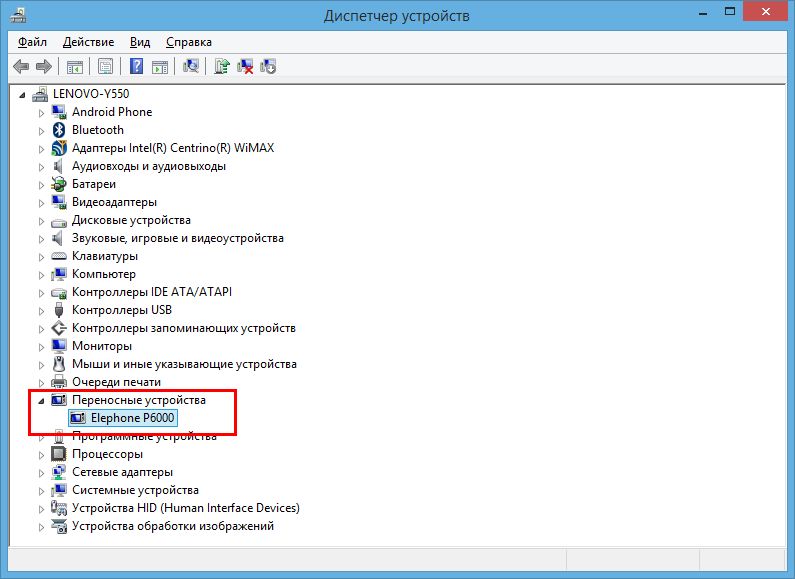 В таких случаях не ясно, что послужило причиной неисправности. И хотя их может быть много, основных и часто встречающихся всего пять, большую часть из которых можно исправить самостоятельно.
В таких случаях не ясно, что послужило причиной неисправности. И хотя их может быть много, основных и часто встречающихся всего пять, большую часть из которых можно исправить самостоятельно.
Кабель или разъем
В первую очередь стоит проверить разъёмы смартфона и ПК, а также шнур подключения. Дешевые китайские кабели могут ломаться уже в первый месяц использования, особенно если они также применяются при подзарядке.
Проверить разъём на телефоне вряд ли удастся своими силам, но прежде чем собираться в сервис ремонта, стоит исследовать вход на компьютере. Подключите к гнезду USB что-нибудь другое, например, флеш-накопитель. Если он определился, значит с выходом всё в порядке.
Неправильная настройка
Если вы подключаетесь для передачи данных с памяти телефона, перепроверьте настройки подключения. В случае, если не выбран режим «USB-накопителя», а установлен другой, к примеру «Камера» или «Зарядка», ПК не станет отображать файловую систему.
Ещё полезно сбрасывать настройки, перейдя в другой режим и вернувшись в нужный. Это полезно, когда не отображаются все данные на накопителе.
Это полезно, когда не отображаются все данные на накопителе.
Активирован режим модема
Смартфон часто не распознаётся, когда подключен в качестве модема. Чаще такое происходит, когда телефон уже подсоединён как модем и с этой настройкой пользователь пытается подключить его в качестве накопителя, при этом не отображается память на ПК. Для исправления ситуации отключите раздачу интернета и переподключите устройство к порту компьютера заново.
Режим отладки
Проблема может закрасться в программной части смартфона, тогда помогает специальная отладка. Для её включения откройте параметры разработчика: зайдя в настройки, перейдите в раздел «Об устройстве», затем «Сведения о ПО» и нажмите несколько раз подряд на номер сборки. Если вы сделали всё правильно, выйдет сообщение «Вы стали разработчиком». Далее перейдите в параметры разработчика — «Конфигурация USB», и в этом разделе выберите «Передача файлов» (на старых Андроидах он называется Отладкой).
Проблема не в телефоне
Ещё одной причиной может стать ошибка в драйверах контроллера USB на ПК.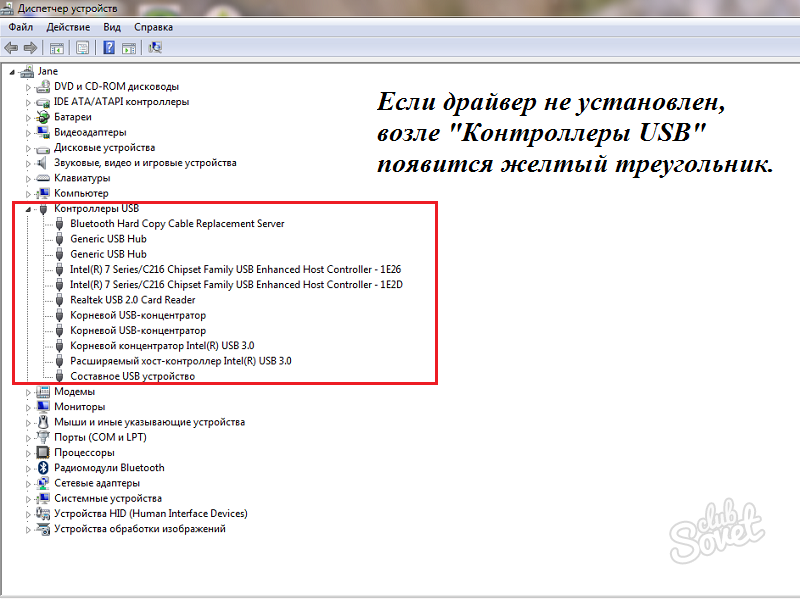 Обычно они устанавливаются автоматически при первом подключении смартфона к компьютеру, но могут не верно распознаваться или сбоить во время работы.
Обычно они устанавливаются автоматически при первом подключении смартфона к компьютеру, но могут не верно распознаваться или сбоить во время работы.
Проверить исправность драйверов можно подсоединив смартфон и зайдя в «Мой компьютер». Нажмите на правую кнопку мыши и выберите «Свойства», затем перейдите в «Диспетчер устройств». Если в списке подключенных устройств нет вашего, но есть неизвестное, значит проблема в драйверах. Для её решения нажмите по неизвестному устройству правой кнопкой мыши и выберите пункт «Обновить драйвера» и «Автоматический поиск».
Если обновиться автоматически не удалось, может помочь диск, прилагающийся к телефону, или специальные программы, например, DriverPack или универсальный ADB Driver.
- Автор: Ника Дубченко
(1 голос, среднее: 5 из 5)
Поделитесь с друзьями!как исправить компьютер не распознает телефон через usb?
Ответ
- Есть несколько вещей, которые вы можете сделать, чтобы попытаться исправить ПК, который не распознает ваш телефон через USB: — Убедитесь, что телефон и ПК правильно заряжены.
 Иногда проблемы с USB-подключением могут быть вызваны низким уровнем заряда батареи с обеих сторон.
Иногда проблемы с USB-подключением могут быть вызваны низким уровнем заряда батареи с обеих сторон. - -Проверьте, подключены ли телефон и ПК к одной сети. Если это не так, убедитесь, что кабели правильно подключены и компьютер подключен к Интернету.
Параметры USB НЕ отображаются в Android при подключении к ПК, но телефон заряжается
Смартфон не подключается к ПК | Фиксированный | 100% рабочее решение для телефона не подключается к ПК
Почему мой ПК не подключается к телефону через USB-кабель? Существует несколько потенциальных причин этой проблемы, и наиболее распространенная из них заключается в том, что ваш компьютер и телефон не настроены для обмена файлами или беспроводного подключения друг к другу. Вы можете проверить, подключен ли ваш телефон к компьютеру, открыв приложение «Телефон» и проверив статус «Подключено». Если ваш телефон не подключен, вы можете попробовать подключить его с помощью USB-кабеля.
Вы можете проверить, подключен ли ваш телефон к компьютеру, открыв приложение «Телефон» и проверив статус «Подключено». Если ваш телефон не подключен, вы можете попробовать подключить его с помощью USB-кабеля.
Существует несколько возможных причин, по которым ваш телефон может не отображаться при подключении к компьютеру. Наиболее распространенная причина заключается в том, что ваш телефон может быть несовместим с компьютером и поэтому не будет отображаться как устройство. Если вы не уверены, совместим ли ваш телефон, вы можете попробовать подключить его к другому компьютеру, чтобы увидеть, отображается ли он там. Другая возможность заключается в том, что батарея вашего телефона может быть разряжена, и поэтому он не будет отображаться как устройство.
Если вы не уверены, совместим ли ваш телефон, вы можете попробовать подключить его к другому компьютеру, чтобы увидеть, отображается ли он там. Другая возможность заключается в том, что батарея вашего телефона может быть разряжена, и поэтому он не будет отображаться как устройство.
Есть несколько способов заставить компьютер распознавать USB-устройство. Вы можете попробовать установить соответствующие драйверы, подключить устройство к компьютеру с помощью USB-кабеля или использовать USB-порт на другом устройстве.
Как заставить компьютер распознавать мой телефон Android?Есть несколько вещей, которые вы можете сделать, чтобы ваш компьютер распознал ваш телефон Android. Вы можете попробовать установить драйвер для телефона Android или использовать USB-кабель для подключения двух устройств.
Как починить USB, который не отображается? Есть несколько вещей, которые вы можете сделать, чтобы попытаться исправить USB, который не отображается:
 Если кабель правильный, попробуйте подключить USB-устройство к другому компьютеру.
Если кабель правильный, попробуйте подключить USB-устройство к другому компьютеру. -Очистить USB-накопитель: если USB-накопитель заполнен, удалите с него некоторые файлы. Это освободит место и позволит вашему компьютеру распознать диск. Как исправить USB-устройство, не распознаваемое Windows 10?
Есть несколько вещей, которые вы можете сделать, чтобы исправить USB-устройство, которое не распознается в Windows 10:
Убедитесь, что устройство правильно подключено к компьютеру.
Попробуйте переустановить драйверы для устройства.
Убедитесь, что устройство правильно вставлено в порт USB.
Существует несколько потенциальных причин этой проблемы, но наиболее распространенная из них заключается в том, что порт может быть обесточен. Если вы используете USB-порт, который не всегда подключен, у него может не хватить заряда для поддержания работы ваших устройств. Вы можете попробовать подключить свои устройства, чтобы посмотреть, решит ли это проблему, или попробовать использовать другой USB-порт.
Есть несколько вещей, которые вы можете сделать, чтобы Windows 10 распознала ваш телефон Android. Во-первых, убедитесь, что ваш телефон Android подключен к той же сети, что и ваш компьютер. Во-вторых, убедитесь, что на вашем телефоне Android настроена та же учетная запись Google, что и на вашем компьютере. В-третьих, убедитесь, что на вашем телефоне Android установлены те же настройки языка и клавиатуры, что и на вашем компьютере. В-четвертых, убедитесь, что на вашем Android-телефоне установлены USB-драйверы.
Существует несколько возможных причин, по которым ваш телефон может не обнаруживать устройства при подключении к ноутбуку. Во-первых, убедитесь, что телефон и ноутбук находятся в одной сети и подключены к одному интернет-соединению. Если вы используете соединение Wi-Fi, убедитесь, что ваш ноутбук также подключен к той же сети Wi-Fi. Затем проверьте, полностью ли заряжен аккумулятор вашего телефона.
Затем проверьте, полностью ли заряжен аккумулятор вашего телефона.
Есть несколько вещей, которые вы можете сделать, чтобы попытаться исправить ваше USB-устройство, которое не распознается на устройстве Android. Сначала убедитесь, что кабель USB правильно подключен к устройству Android и порту USB на компьютере. Если USB-подключение выполнено правильно, убедитесь, что на компьютере установлен драйвер для USB-устройства.
Как включить порты USB?Чтобы включить USB-порты на вашем компьютере, вам необходимо войти в настройки BIOS (базовая система ввода/вывода). Там вам нужно будет найти опцию USB и убедиться, что она включена.
Как включить USB на Android? Есть несколько способов включить USB на Android. Один из способов — перейти в «Настройки»> «Параметры разработчика» и включить «Отладка по USB». Другой способ — перейти в «Настройки»> «Приложения» и включить «Режим разработчика».



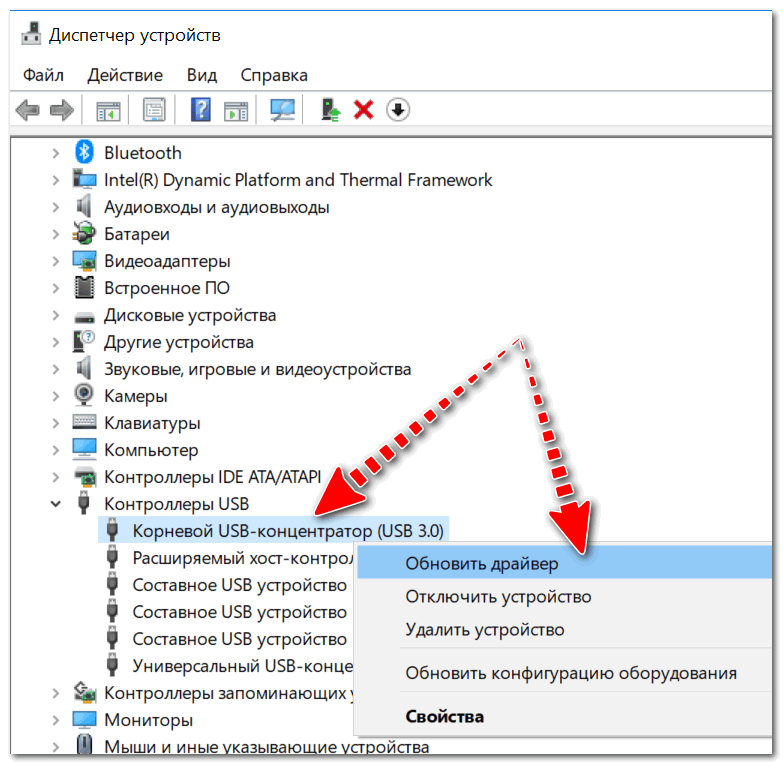 Иногда проблемы с USB-подключением могут быть вызваны низким уровнем заряда батареи с обеих сторон.
Иногда проблемы с USB-подключением могут быть вызваны низким уровнем заряда батареи с обеих сторон.
Ваш комментарий будет первым